Die Eingabeaufforderung in Windows 10 ist nicht vergleichbarzum Terminal unter Linux. Um die Mängel auszugleichen, können Tools wie wget und Cygwin unter Windows installiert werden, um die Eingabeaufforderung optimal zu nutzen. Hier erfahren Sie, wie Sie wget in Windows 10 installieren und verwenden können.
Installieren Sie Wget
Wget ist ein kostenloses Tool, das jedoch das richtige herunterlädtDatei ist seltsamerweise schwierig. Es ist schwer zu sagen, welchen Sie herunterladen sollten, und einer der beliebtesten Spiegel für die EXE-Datei ist für einen Absturz unter Windows 10 berüchtigt. Um wget zu installieren, laden Sie diese Datei von Sourceforge herunter.
Extrahieren Sie die Datei und führen Sie die darin enthaltene EXE-Datei aus. Die Installation ist ziemlich einfach. Außer dem EULA und nichts anderes ändern.

Wget verwenden
Es gibt zwei Möglichkeiten, Wget unter Windows 10 zu verwenden. Dies ist ein Befehlszeilentool, daher ist keine grafische Benutzeroberfläche vorhanden. Sie greifen über die Eingabeaufforderung darauf zu. Um es von der Eingabeaufforderung aus zu verwenden, können Sie es entweder als Umgebungsvariable hinzufügen oder manuell in das Verzeichnis wechseln, in dem sich die Wget-App befindet, und es von dort aus verwenden. Die zweite Methode ist nicht praktisch, wenn Sie dieses Tool häufig verwenden möchten, aber wir werden beide Methoden detailliert behandeln und Sie können die für Sie am besten geeignete auswählen.
CD nach Wget
Dies ist die weniger bequeme Methode. Öffnen Sie den Datei-Explorer und wechseln Sie zum folgenden Speicherort. Hier befindet sich eine Wget.exe-Datei. Sie brauchen wirklich nur den Pfad zu dieser Datei. Kopieren Sie es in Ihre Zwischenablage.
C:Program Files (x86)GnuWin32bin
Öffnen Sie als Nächstes die Eingabeaufforderung und geben Sie den folgenden Befehl ein, um an die oben angegebene Position zu gelangen.
cd C:Program Files (x86)GnuWin32bin
Sobald Sie sich in diesem Ordner befinden, können Sie wget eingeben und alle Funktionen und Schalter verwenden.
Umgebungsvariable hinzufügen
Um in den bin Ordner wechseln zu müssen muss der Wget.exe ist in jeder einzelnen Zeit, die Sie das Tool verwenden möchten, zeitaufwändig. Wenn Sie es jedoch als Umgebungsvariable hinzufügen, können Sie einfach wget aus einem beliebigen Verzeichnis eingeben und verwenden. Sie benötigen hierfür Administratorrechte.
Um wget als Umgebungsvariable hinzuzufügen, öffnen Sie den Datei-Explorer und fügen Sie Folgendes in die Adressleiste ein.
Control PanelSystem and SecuritySystem
Klicken Sie in der linken Spalte auf Erweiterte Systemeinstellungen. Klicken Sie im folgenden Fenster auf Umgebungsvariablen. Wählen Sie im Fenster "Umgebungsvariablen" im oberen Bereich "Pfad" aus und klicken Sie auf "Bearbeiten".
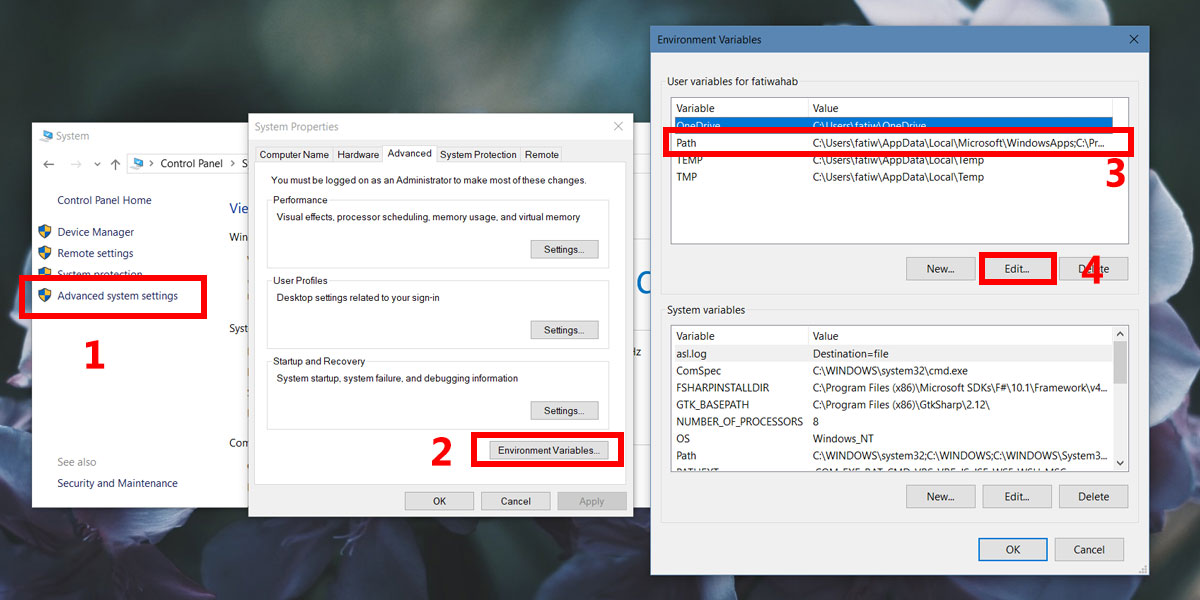
Klicken Sie im folgenden Fenster auf Neu und dann auf die Schaltfläche Durchsuchen. Geben Sie diesen Ort ein;
C:Program Files (x86)GnuWin32bin
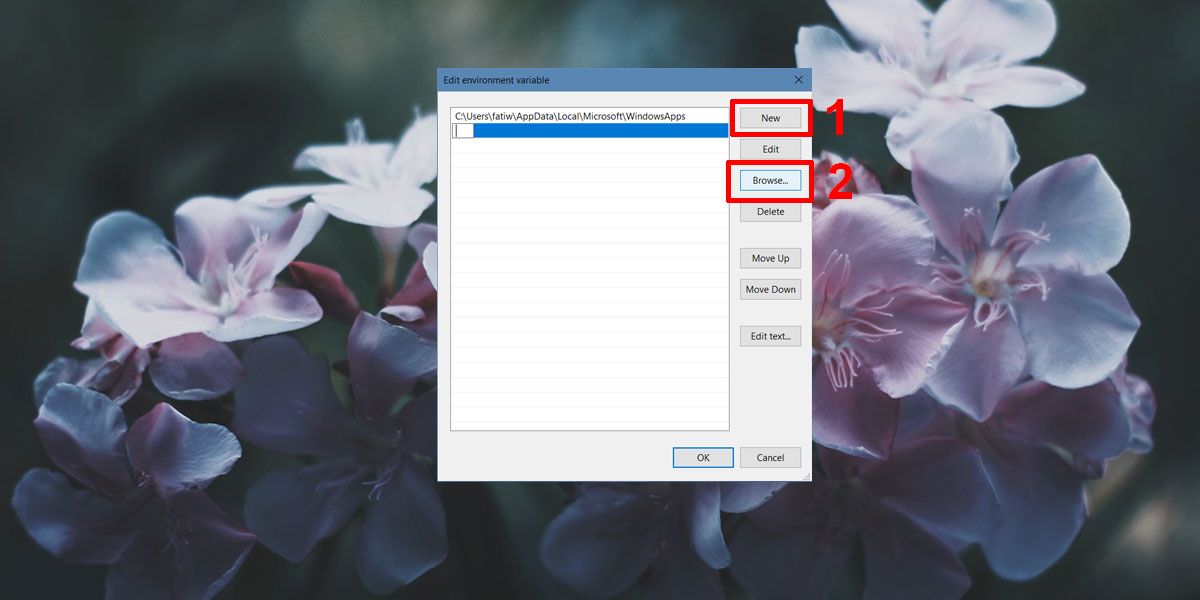
Klicken Sie in jedem Fenster auf OK, um den Vorgang zu beenden.
Wenn Sie nun die Eingabeaufforderung öffnen, können Sie wget eingeben, unabhängig davon, in welchem Verzeichnis / Ordner Sie sich befinden. Sie können dann auf diese App zugreifen und ihre Befehle verwenden.
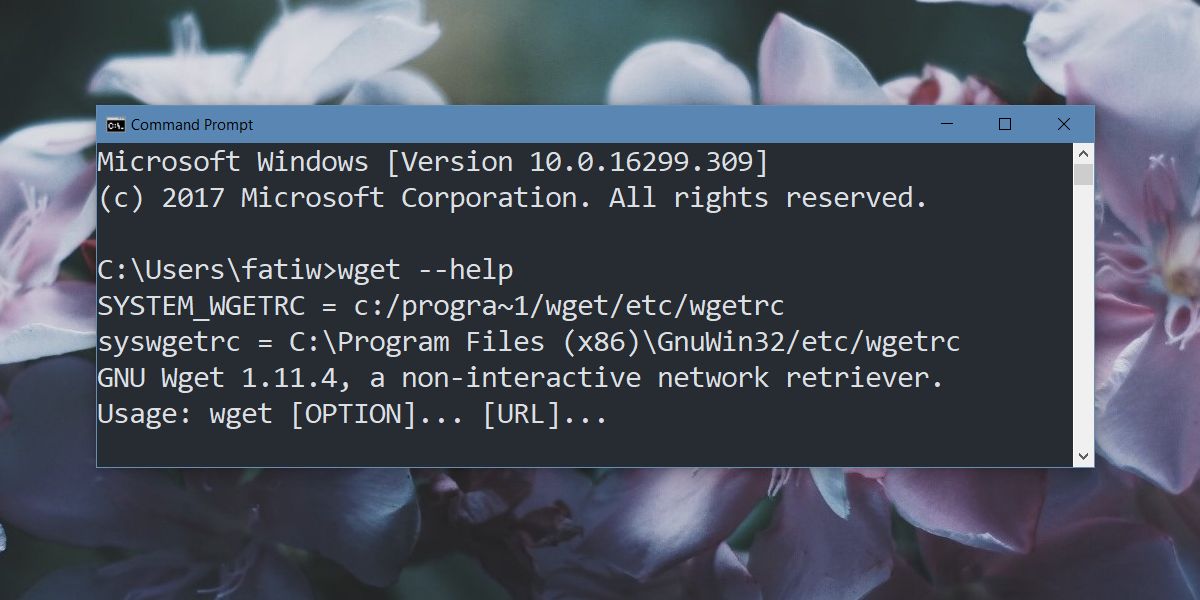








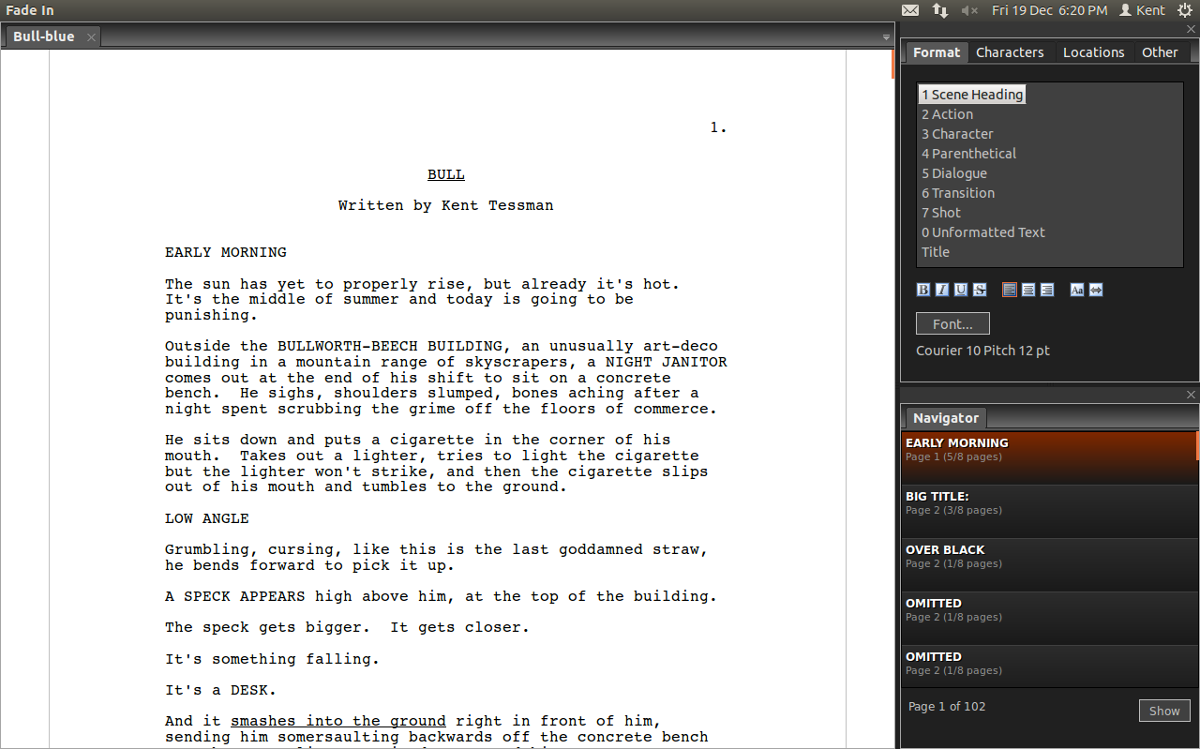




Bemerkungen